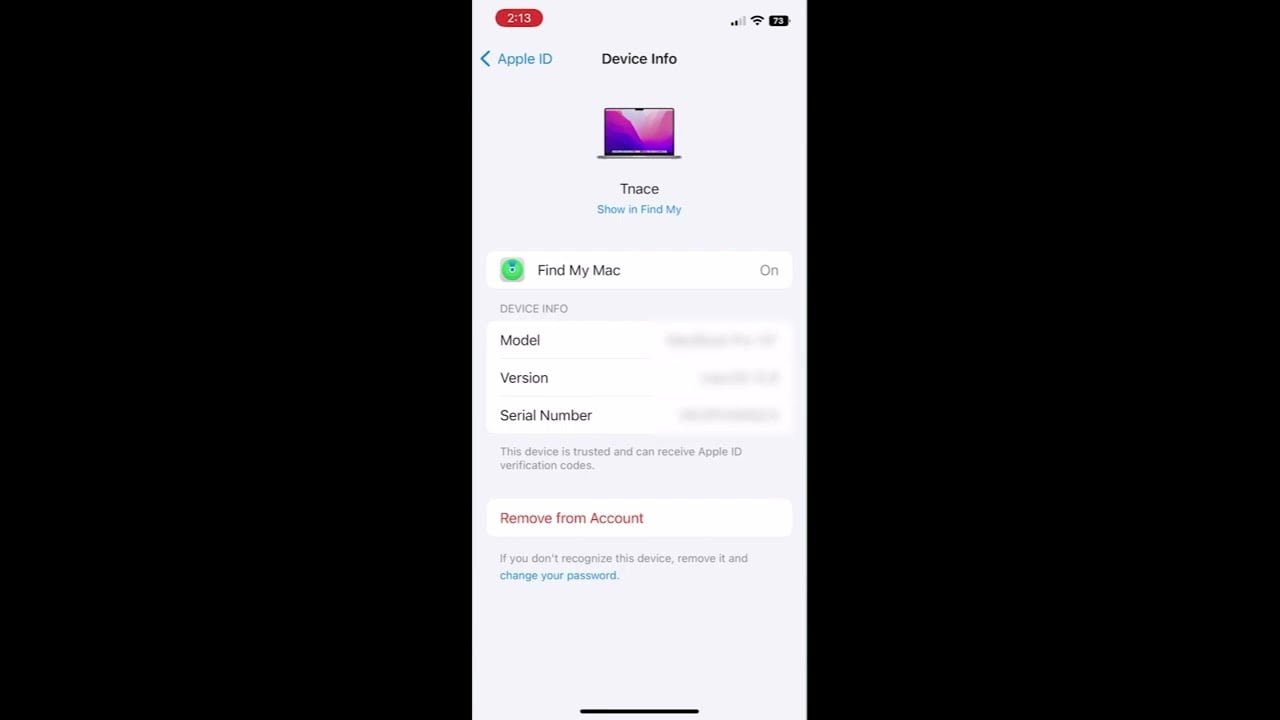Neovim är en modern version av Vim textredigerare som även finns tillgänglig på Windows-plattformar för kodning och textredigering. Om du är en Windows 11- eller 10-användare kan du enkelt installera NeoVim med kommandot Winget Package Manager.
Nyckelidén bakom utvecklingen av NeoVim är att tillhandahålla en mycket utbyggbar och moderniserad version av VIM-textredigeraren, som är ganska populär i Linux-distros.
Neovim syftar till att ta itu med några av de problem som utvecklare hade med Vim, såsom svårigheter med att integrera externa verktyg, begränsningar i användargränssnittet och dess övergripande komplexitet.
Nyckelfunktioner:
- Designad med ett API för att skapa anpassade plugins
- Tillåter asynkront exekvering av uppgifter
- Neovim kan bäddas in som en textredigeringskomponent i andra applikationer
- Det frikopplade användargränssnittet i Neovim från de centrala redigeringsfunktionerna ger kraftfullare och visuellt rikare front-ends.
- Modern arkitektur
- Aktiv utveckling och har en stor, aktiv gemenskap.
Steg för att installera Neovim med Winget på Windows
Steg 1: Öppna Windows Terminal
Winget är ett kommandoradsverktyg och pakethanterare för Windows 11- och 10-system. Därför måste vi komma åt kommandotolken till Powershell för att använda den. För att öppna Terminal-applikationen med administratörsrättigheter kan användare trycka påWindows + Xnyckel eller högerklicka på Start-knappen; från popup-menyn, välj Terminal (Admin) eller Windows PowerShell (Admin), vad som är tillgängligt.
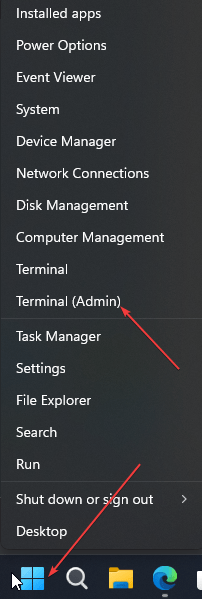
Steg 2: Sök efter Neovim i Winget
När vi har kommandoradsåtkomst, låt oss bekräfta om Neovim är tillgängligt i Winget-förvaret. Det givna kommandot kommer att söka efter alla paket som innehåller ordet "neovim."
winget search neovim
Steg 3: Installera Neovim på Windows med Winget
När du har bekräftat att Neovim-paketet är tillgängligt via Winget, använd det givna installationskommandot för att installera Neovim på Windows 11- eller 10-system.
winget install Neovim.Neovim
or
winget install "Neovim"Winget kommer automatiskt att ladda ner och installera den senaste versionen av Neovim från sitt arkiv. Förloppet kommer att visas i din terminal och när installationen är klar kommer systemet att visa ett framgångsrikt meddelande.
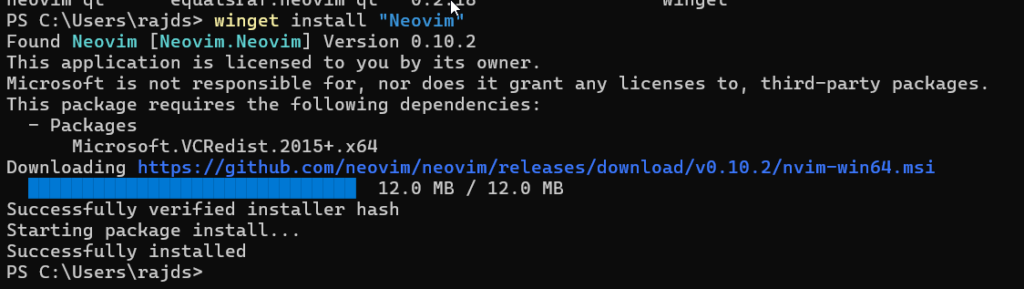
Steg 4: Verifiera installationen
För att säkerställa att Neovim är på Windows, stäng kommandoterminalen och öppna den igen. Skriv sedan bara det givna kommandot för att komma åt Neovim.
nvimAlternativt, kan användare söka efter NeoVim direkt från Windows Start-meny.
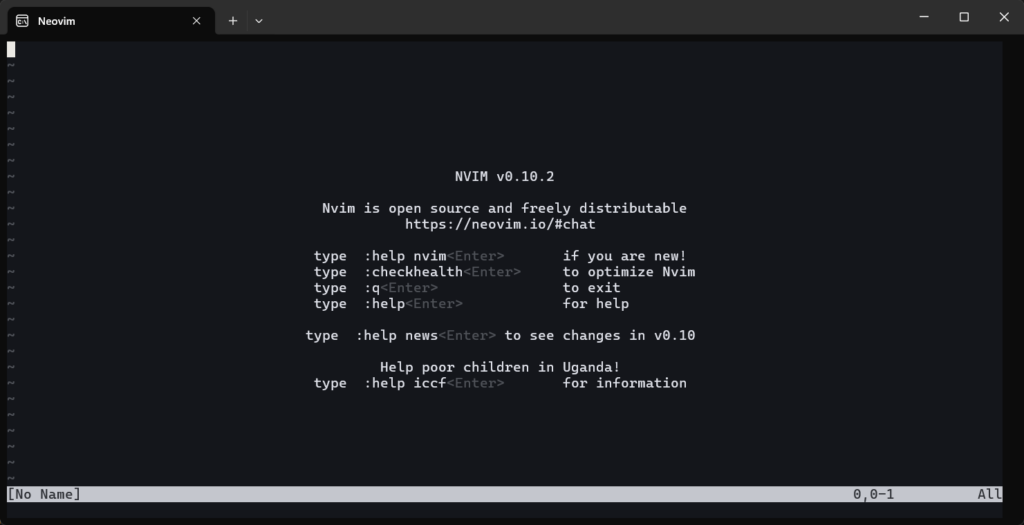
Steg 5: (Valfritt) Lägg till Neovim till System Path
I de flesta fall,Winget lägger automatiskt till Neovim till ditt systems PATH.Ändå, antarefter att du har slutfört installationen kan du intestarta den direkt från kommandotolken eller PowerShell genom att köra dess kommando, dvs.nvim. I så fall måste du manuellt lägga till den här installationskatalogen för textredigeraren till din systemsökväg.
Här är stegen att följa:
- Högerklicka på Start-knappen och väljSystem.
- KlickAvancerade systeminställningarpå höger sida av systemfönstret.
- I fönstret Systemegenskaper klickar du påMiljövariablerknapp.
- I fönstret Miljövariabler väljer duVägvariabel under Systemvariabler och klicka sedanRedigera.
- Lägg till katalogen i listan där Neovim är installerat (vanligtvisC:\Program Files\Neovim\bin).
- Efter att ha uppdateratVÄG, starta om din terminal eller ditt system, så kan du komma åt Neovim från vilken katalog som helst.
Steg 6: Anpassa Neovim
Neovim är mycket anpassningsbart. Du kan redigera konfigurationsfilen för att justera dess beteende och utseende.Konfigurationsfilen för Neovim finns vanligtvis på:För Windows är platsen vanligtvis:C:\Users\\AppData\Local\nvim\init.vim
Du kan lägga till plugins, ställa in teman eller mappa om tangentbindningar för att anpassa Neovim efter dina önskemål.
Steg 7: Uppdatera Neovim
För att hålla Neovim uppdaterad kan vi installera framtida uppdateringar av det här verktyget med Winget uppgraderingskommandot; här är vad du ska följa:
winget upgrade Neovim.NeovimAvinstallation
De som behövde ta bort Neovim efter en viss tidpunkt kan återigen använda Winget-kommandot som ges här:
winget uninstall Neovim.NeovimSammanfattning
Vi har försökt göra handledningen så enkel som möjligt. Användare kan snabbt komma åt olika applikationer utan att besöka flera webbsidor med Windows-pakethanteraren. Om du stöter på några problem när du följer stegen i denna handledning, låt oss veta.
Andra artiklar:
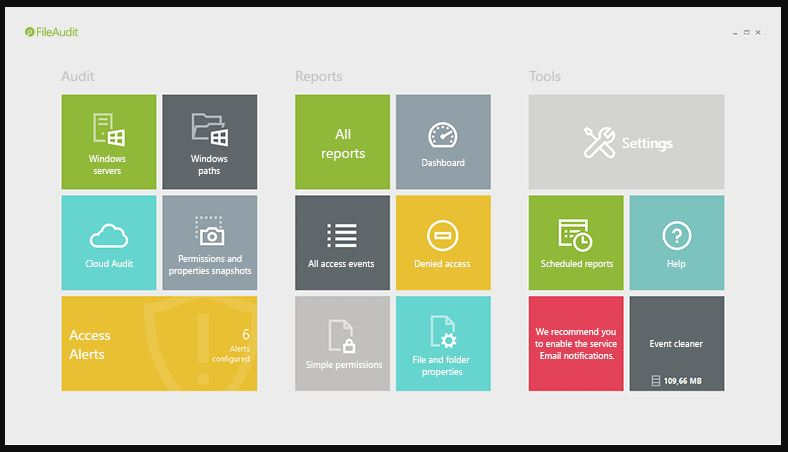
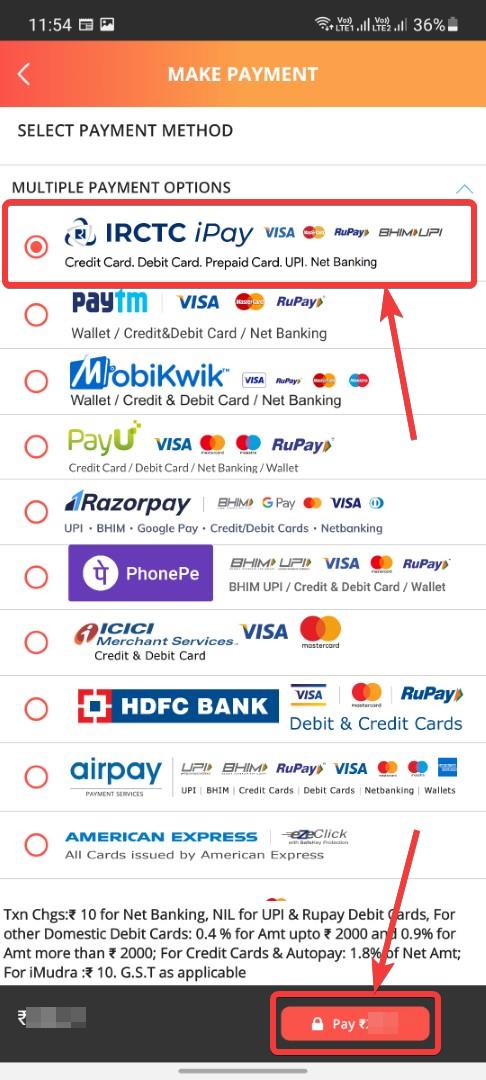
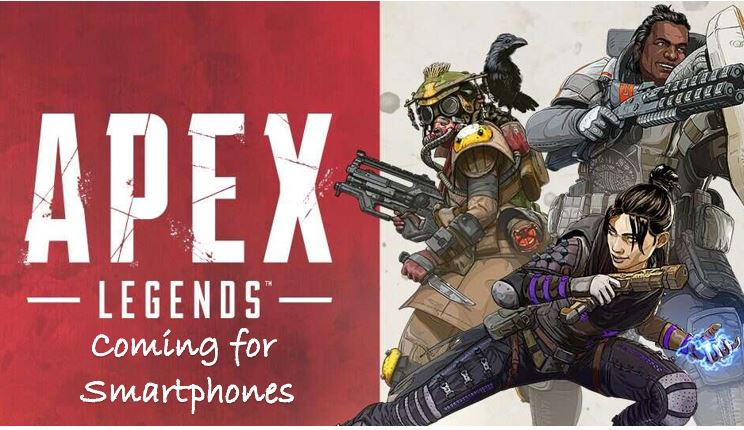




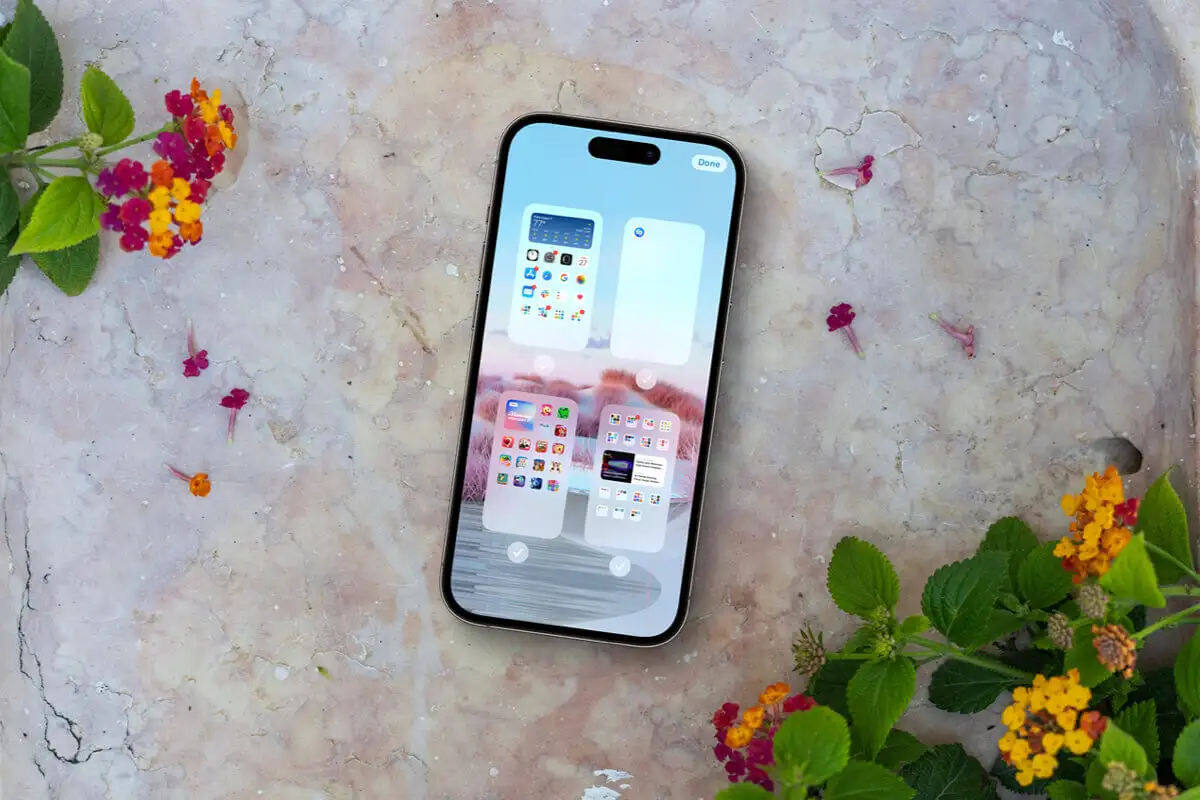


![Hur mycket kostar det att få Android-telefon upplåst? [Detaljerad information]](https://elsefix.com/statics/image/placeholder.png)